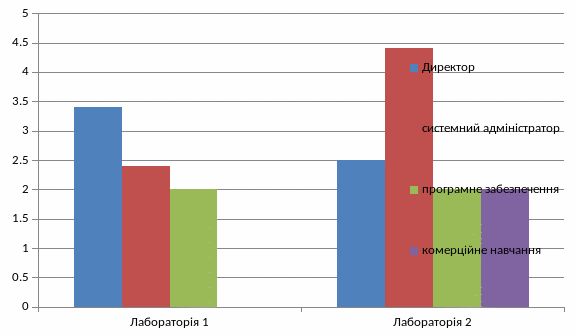- •«Економіко-правовий технікум при мауп»
- •Щоденник
- •Липника Андрія Володимировича
- •Розділ 1: Організація масивів данних в Pacal Задача №1
- •Задача №2
- •Задача №3
- •Задача №4
- •Задача №5
- •Розділ 2. Обробка інформації засобами ms Word
- •Лабораторна робота №2. Створення графічних об’єктів в ms Word.
- •Лабораторна робота №3. Створення документу що містить математичні формулита графіки в ms Word
- •Формулискороченогомноження
- •Лабораторна робота №4. Використання електронних форм.
- •Таможенная декларация
- •1. Сведения о лице:
- •3. Сведения о наличии товаров и денежных средств:
- •Лабораторна робота №5. Створення фрагменту методичного посібника в ms Word.
- •Вкладка “Разметка страницы” текстового Процесора msWord 2010
- •Лабораторна робота №6. Візуалізація статистичних та структурних даних в msWord.
- •Робота з малюнками Створення рисунків
- •Лабораторна робота №7 Олімпіадні завдання
Робота з малюнками Створення рисунків
П ри
роботі у редакторі Word
користувач може створювати свої власні
малюнки за допомогою панелі інструментів
“Рисование”.
Крім традиційних способів для відображення
цієї панелі можна скористатися кнопкою
“Рисование”
ри
роботі у редакторі Word
користувач може створювати свої власні
малюнки за допомогою панелі інструментів
“Рисование”.
Крім традиційних способів для відображення
цієї панелі можна скористатися кнопкою
“Рисование”
 ,
що входить до складу панелі інструментів
“Стандартная”.
,
що входить до складу панелі інструментів
“Стандартная”.
Для проведення ліній та стрілок скористайтесь відповідними кнопками
 ,
,
 панелі інструментів “Рисование”.
Для цього, обравши початкову точку та
утримуючи натиснутою ліву кнопку миші,
проведіть лінію в кінцеву точку.
панелі інструментів “Рисование”.
Для цього, обравши початкову точку та
утримуючи натиснутою ліву кнопку миші,
проведіть лінію в кінцеву точку.
Поради:
Якщо при проведенні лінії утримувати натиснутою клавішу <Shift>, пряма буде проведена по горизонталі, або по вертикалі, або точно під кутом у 15, 30, 45, 60 або 75 градусів;
Для багаторазового проведення ліній одного типу двічі натисніть відповідну кнопку панелі інструментів “Рисование”. Після завершення, натисніть обрану кнопку, для відміни вибору інструменту;
Для зміни кольору, типу ліній та стрілок, виділивши об’єкт, щигликом миші по відповідній кнопці на панелі інструментів “Рисование” (
 – “Цветлиний”,
– “Цветлиний”,
 – “Тип линии”,
– “Тип линии”,
 – “Тип штриха”,
– “Тип штриха”,
 – “Вид стрелки”) розкрийте
відповідний набір параметрів, з якого
виберіть потрібний.
– “Вид стрелки”) розкрийте
відповідний набір параметрів, з якого
виберіть потрібний.
Для проведення прямокутників та еліпсів скористайтесь відповідними кнопками панелі інструментів “Рисование” (
 та
та
 ).
Утримуючи натиснутою ліву кнопку миші,
проведіть прямокутник, чи еліпс з лівого
верхнього кута в правий нижній.
).
Утримуючи натиснутою ліву кнопку миші,
проведіть прямокутник, чи еліпс з лівого
верхнього кута в правий нижній.
Поради:
Якщо при переміщенні маніпулятора утримувати натиснутою клавішу <Shift>, буде створено відповідно квадрат або коло;
Для багаторазового створення фігур одного типу двічі натисніть відповідну кнопку панелі інструментів “Рисование”. Після завершення, натисніть обрану кнопку, для відміни вибору інструменту;
Для обрання кольору, типу ліній, заливок та ефектів тіні та об’єму, виділивши об’єкт клацніть маніпулятором миші по відповідній кнопці панелі інструментів “Рисование”: “Цветлиний”, “Тип линии”, “Тип штриха”, “Вид стрелки”, “Цвет заливки” –
 ,
“Тень” –
,
“Тень” –
 ,
“Объем” –
,
“Объем” –
 .
.Для проведення довільної кривої скористайтесь кнопкою “Автофигуры” панелі інструментів “Рисование” та командою підменю “Линии”. Інструмент “Кривая” –
 малює згладжену криву, що проходить
через фіксовані точки, відзначені
щигликом миші. Для закінчення створення
кривої потрібен подвійний щиглик миші.
Інструмент “Рисованнаякривая” –
малює згладжену криву, що проходить
через фіксовані точки, відзначені
щигликом миші. Для закінчення створення
кривої потрібен подвійний щиглик миші.
Інструмент “Рисованнаякривая” –
 малює криву лише при натиснутій лівій
кнопці миші.
малює криву лише при натиснутій лівій
кнопці миші.
Поради:
Для обрання кольору та типу ліній, виділивши об’єкт, скористайтесь відповідними кнопками панелі інструментів “Рисование”: “Цвет линий”, “Тип линии”, “Тип штриха”, “Вид стрелки”.
Для проведення дуги еліпсу (сегменту у 90) скористайтесь кнопкою “Автофигуры” панелі інструментів “Рисование” та підменю “Основныефигуры”, оберіть кнопку “Дуга”
 та початкову точку лінії й утримуючи
натиснутою ліву клавішу маніпулятора
проведіть потрібну лінію до кінцевої
точки. Буде створено сегмент у 90,
що є вписаний до прямокутника, визначеного
початковою та кінцевою точками.
та початкову точку лінії й утримуючи
натиснутою ліву клавішу маніпулятора
проведіть потрібну лінію до кінцевої
точки. Буде створено сегмент у 90,
що є вписаний до прямокутника, визначеного
початковою та кінцевою точками.
Поради:
Для створення дуги окружності під час проведення лінії утримуйте натиснутою клавішу <Shift>;
Для створення дуги еліпсу з її центру під час проведення лінії утримуйте натиснутою клавішу <Ctrl> (початкова точка буде центром прямокутника до якого вписано сегмент у 90);
Для зміни кута дуги переміщуйте один із жовтих маркерів на кінцях дуги;
Для зміни розмірів дуги переміщуйте який-небудь з маркерів розміру;
Для збереження пропорцій дуги під час переміщення утримуйте натиснутою клавішу <Shift>.
Для створення автофігури (однієї з стандартизованих фігур) скористайтесь кнопкою “Автофигуры” панелі інструментів “Рисование”. Всі доступні автофігури поділені на категорії. Обравши потрібну категорію, користувач отримує доступ до відповідних автофігур. Побудова автофігури здійснюється за допомогою миші при натиснутій лівій кнопці.
Початок
Кінець
S := 0
I := 1
S :=S + A(I)
If I<N
I:=I + 1
I:=I + 1